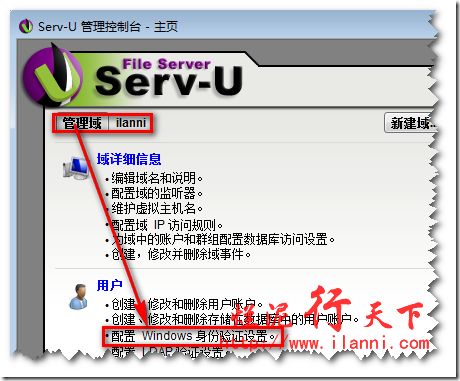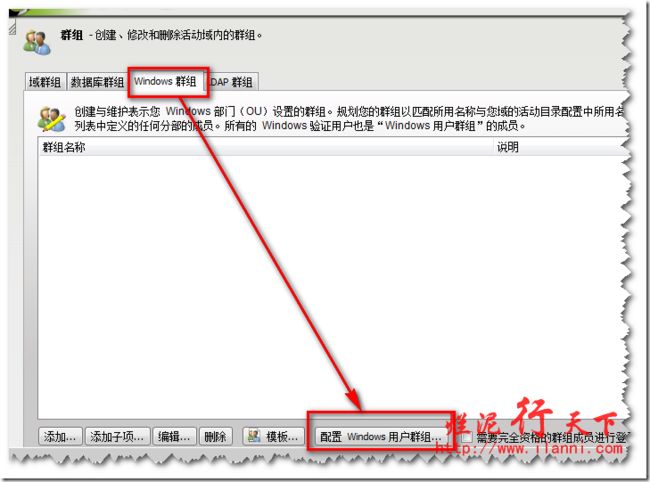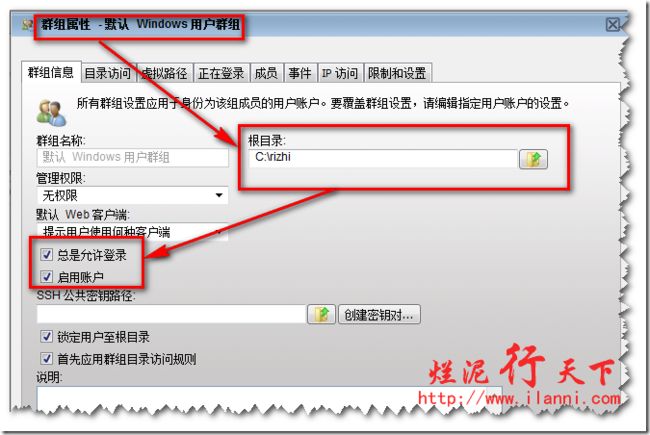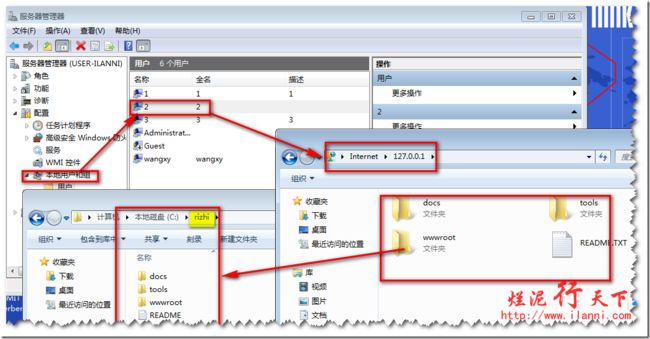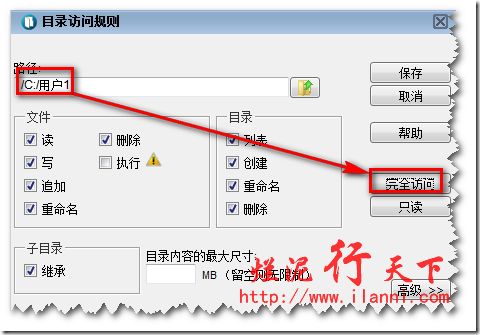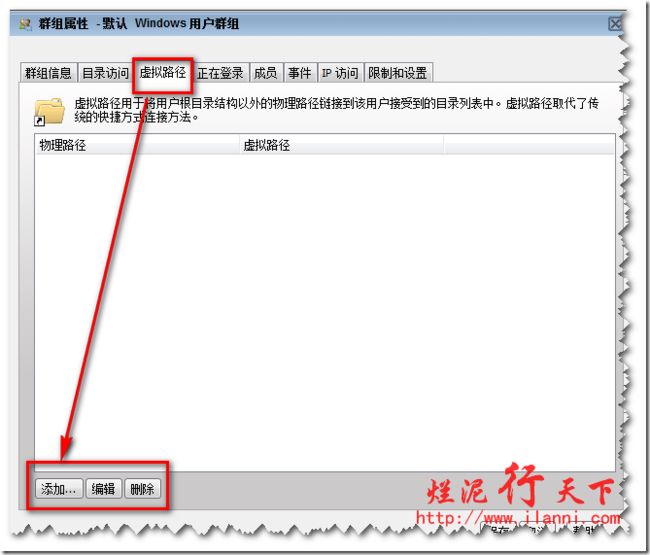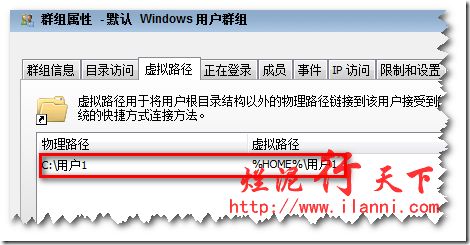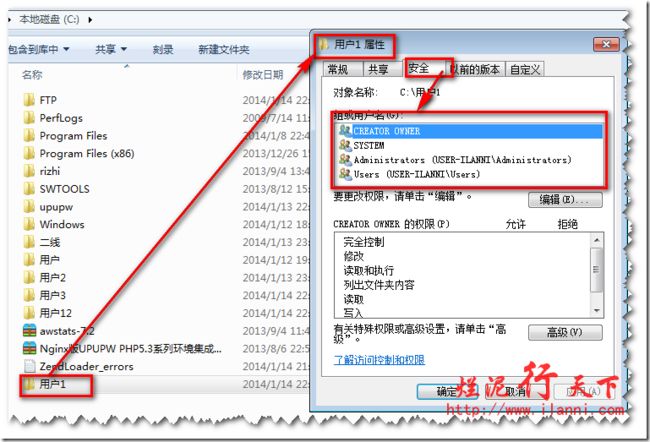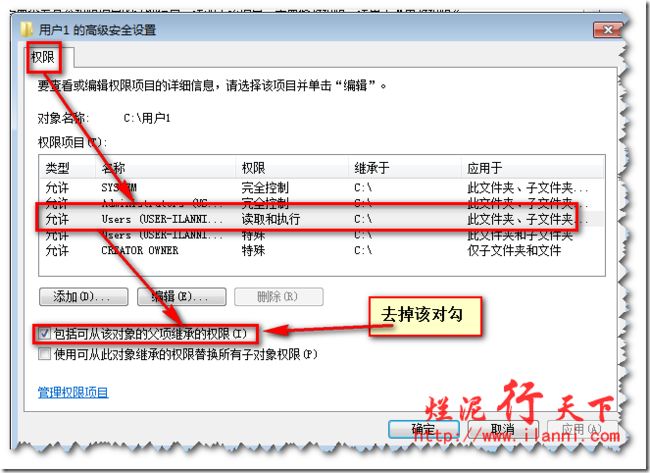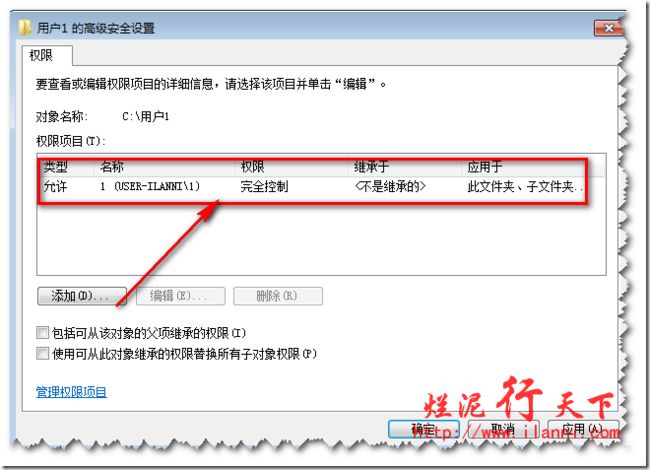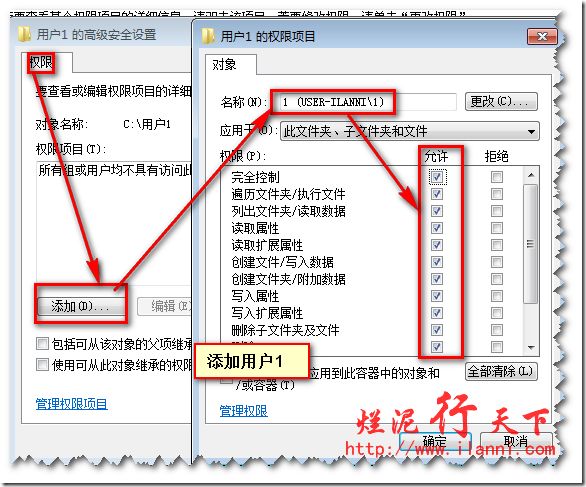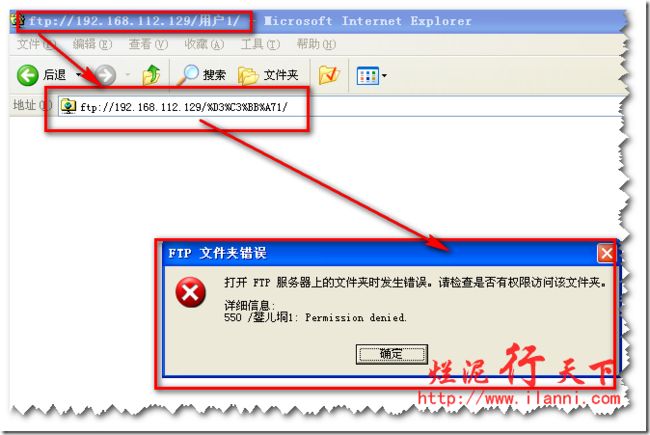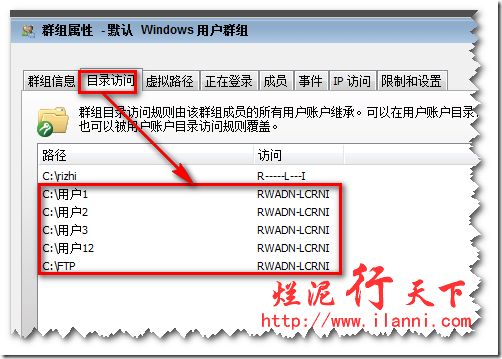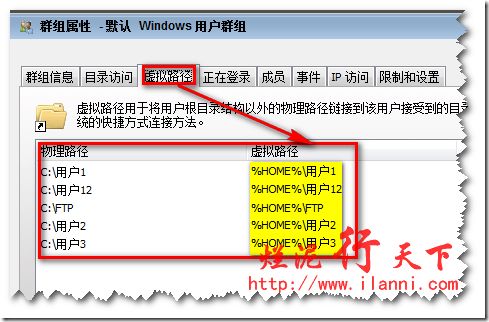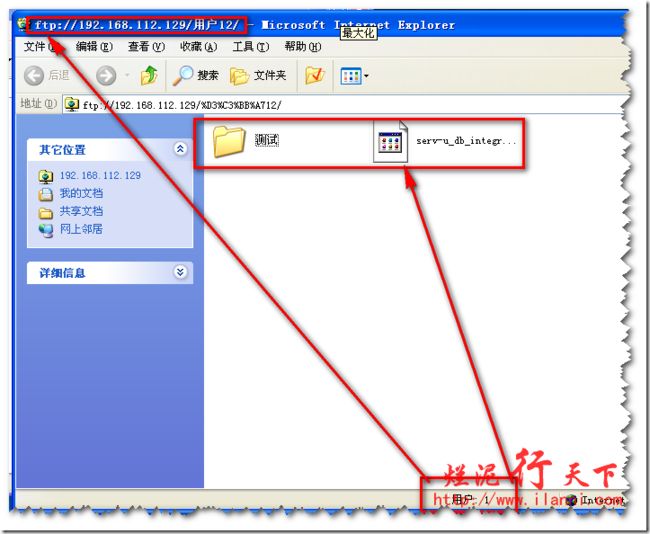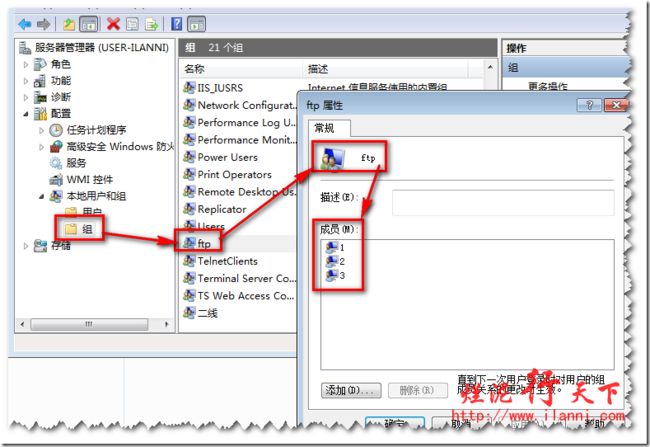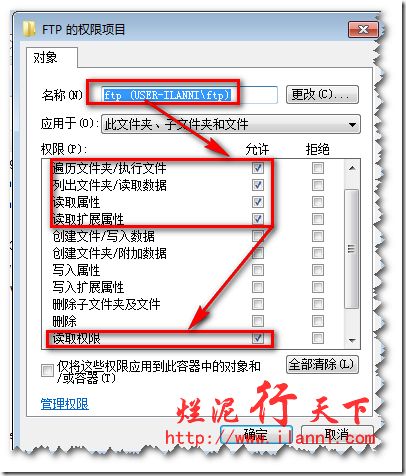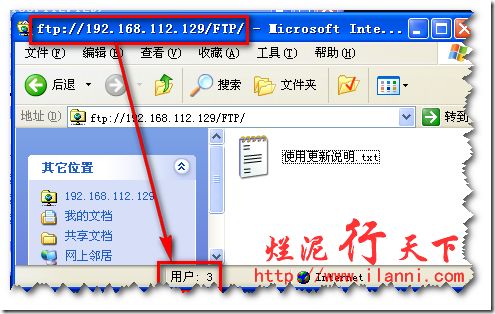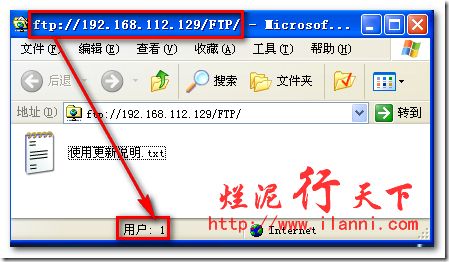前几个月写过一篇有关Server-u FTP与Windows用户集成的文章,今天又仔细研究了下有关这方面权限的设置。
Server-u FTP与Windows用户集成,我们必须在用户中进行设置。步骤如下:找到“用户”—“配置Windows身份证验证设置”,如下图示:
点击“启用Windows验证”和“使用Windows用户组根目录而不使用账户根目录”,然后点击“配置Windows用户群组”,如下图示:
在弹出的窗口中,我们一定要设置“根目录”以及“目录访问权限”,否则Windows用户无法登录FTP。如下图示:
这个设置完毕后,我们就可以使用Windows用户登录FTP,如下图示:
这张图是使用Windows用户2登录FTP,可以看到用户2已经可以完全登录FTP。下面我们步入主题,FTP权限的详解。
FTP的权限控制,我们可以通过两个方面进行控制,一是Server-U FTP本身,二是Windows的NTFS权限。
这两种权限的控制方法Server-U FTP与NTFS权限相比,没有NTFS权限灵活。我们下面主要介绍有关NTFS权限的配置。
现在根据公司的实际业务需求,需要用户1、用户2、用户3,各有一个独立的文件夹且具有完全控制权限,且各自的文件夹不能被其他用户访问。而文件夹用户12,能被用户1、2访问,但是只具有下载权限,同时还不能被用户3访问。文件FTP能同时被用户1、2、3访问且具有上传、下载权限。
如果要达到上述要求的话,使用Windows用户集成方法使用Server-U FTP不能达到我们的要求。但是通过NTFS权限我们就可以很容易的达到此要求。
我们先来实现第一个要求用户1、用户2、用户3,各有一个独立的文件夹且具有完全控制权限,且各自的文件夹不能被其他用户访问。
我们现在打开Server-U FTP,点击“配置Windows用户群组”,如下图:
“目录访问规则”一定要给予“完全访问”权限,如下图:
“目录访问”设置完毕后,我们就要来设置“虚拟路径”,如下图:
经过以上设置,目前所有用都可以访问文件夹用户1。下面我们就可以进行权限的控制,通过NTFS权限。
找到该文件夹,右键“属性”–“安全”,如下图示:
可以看到现在只要是Windows用户都可以访问该文件夹。那么我们现在把可以访问该文件夹的用户添加进去,把不需要访问该文件夹的用户删除,如下图:
现在使用用户2登录FTP,如下图:
上图中我们可以看到,用户2是可以看到文件夹用户1的。我们现在双击该文件夹,发现如下提示:
可以很明显的看到,用户2是无法打开文件夹用户1的。现在我们使用用户1登录,并打开该文件夹,而且在该文件夹下面建立新的文件夹,并且还上传了部分文件,如下图:
现在我们可以很清楚的看到,用户1目前对文件夹用户1具有完全控制权限。
以上是对用户1有关的设置,其他的设置牵涉到Server-U FTP的相关设置,如下图:
Server-U FTP设置完毕后,我们来实现第二个要求。文件夹用户12,能被用户1、2访问,但是只具有下载权限,同时还不能被用户3访问。
我们需要做的就是对文件夹用户12,设置NTFS权限控制,如下图:
权限设置完毕后,我们来进行实际的测试。
可以很明显的看到已经达到前面的要求。
下面我们来实现第三个要求,文件FTP能同时被用户1、2、3访问且具有上传、下载权限。
现在我们看看用户1、2、3都具有相同的要求,那么我们把这个三个用户加入到同一个用户组。只要这个用户组所具有的NTFS权限是一样的。如下图示:
现在我们所要做的就是要把ftp这个用户组设置相应的NTFS权限即可,如下图:
设置完毕后,我们来看看实际效果。